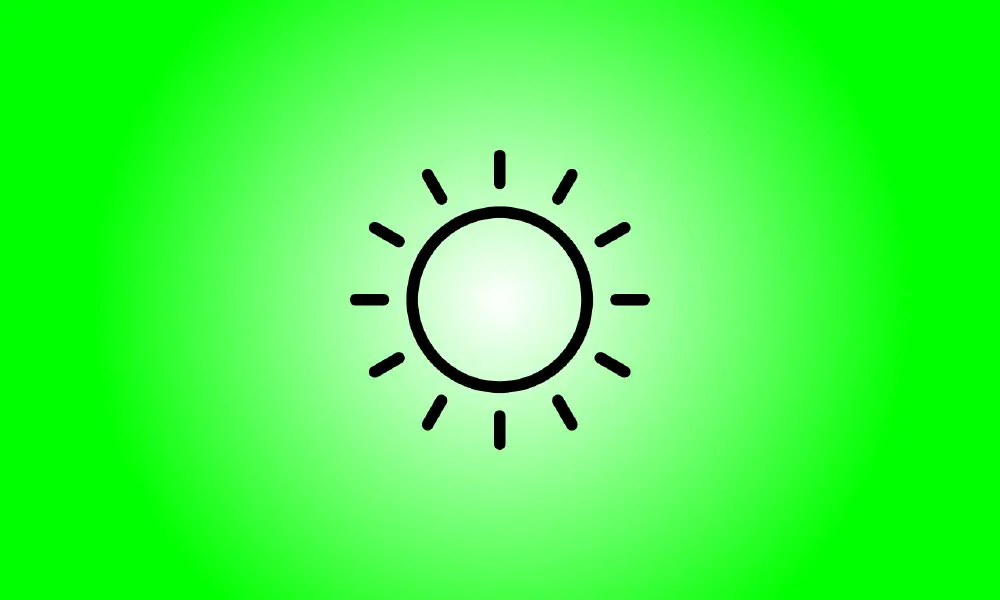序章
天気予報を表示する Windows 10 タスクバーの「ニュースと興味」ウィジェットを削除または非表示にした場合、それを復元する方法を知りたいと思うかもしれません。こうやって。
天気ウィジェットをタスクバーに表示する方法
天気とニュースのウィジェットを削除するのは簡単ですが、後で再び有効にする方法を忘れがちです。幸いなことに、オンに戻すには数秒しかかかりません.
次の場合、ニュースと興味を有効にすることはできません。 タスクバーが一番上に配置される、画面の左、または右。レジストリ ハックを使用して強制的に動作させることさえできません。
まず、タスクバーを右クリックします。表示されるメニューから「ニュースと興味」を選択します。小さいメニューが表示されたら、「アイコンとテキストを表示」を選択します。
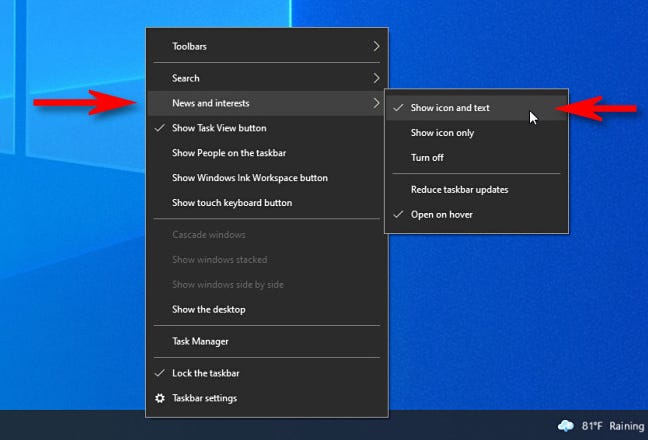
天気ウィジェットは タスクバーの時計と通知領域の近くに表示する.
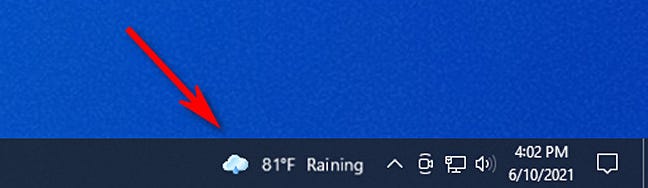
または、タスクバー メニューから [アイコンのみを表示] を選択して、温度や横にテキストを表示しないグラフィック形式で予測を表示します。
お天気カードの復元方法
ニュースと機能のウィジェットがアクティブで、天気予報カードが非アクティブになっている場合は、次の手順に従って元に戻します。
ウィジェットを完全に開くには、タスクバー (天気予報) のウィジェット ボタンをクリックします。開いたら、ウィジェットの右上隅にある 3 つのドットのメニュー ボタンをクリックします。次に、メニューから「言語とコンテンツ」を選択します。
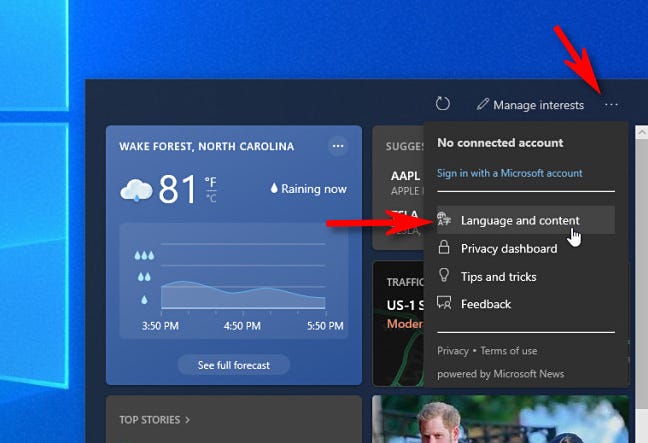
ウィジェットの設定が Edge ブラウザに表示されます。 「体験設定」ページの「情報カード」セクションで「天気」の横にあるスイッチをクリックしてオンにします (青色で、スイッチの右側を向いています)。
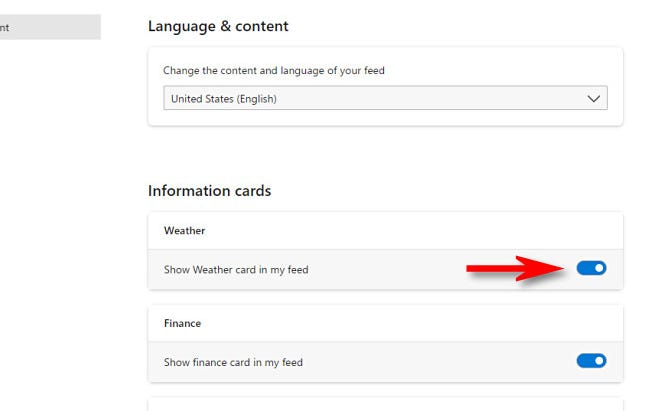
Edge の設定ページを閉じて、天気とニュースのウィジェットに戻ります。ウィジェット ウィンドウの上部にある丸い矢印のような更新ボタンをクリックします。
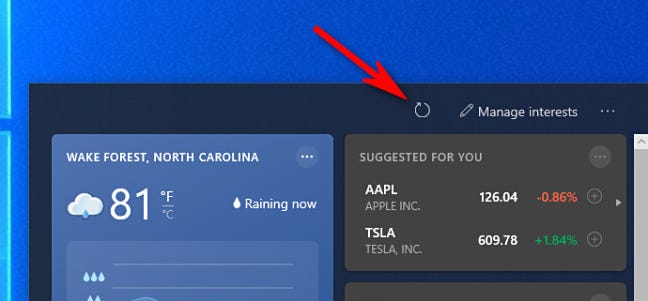
その後、天気カードに再びアクセスできるようになります。非表示にした他のウィジェット カードでこの手順を繰り返すことができます。幸運をお祈りしています!